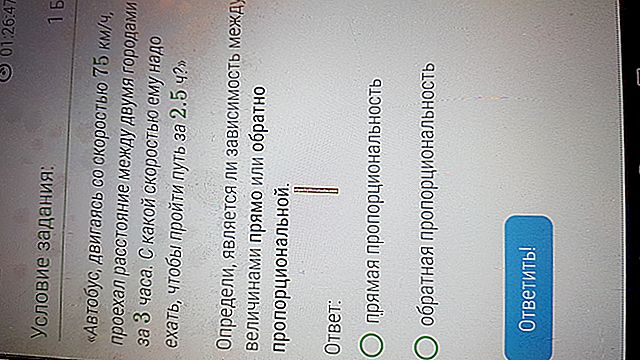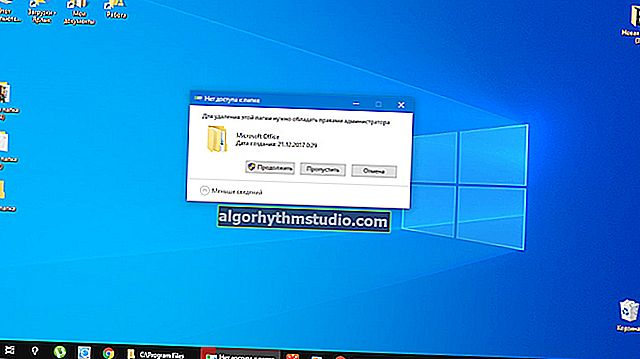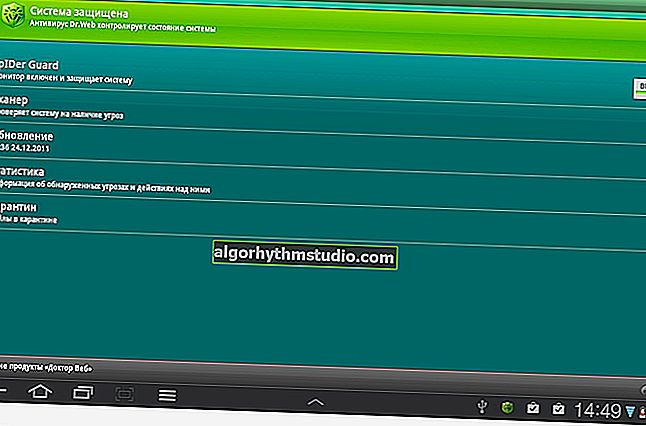무한 루핑 비디오 또는 쿠브 (GIF보다 무게가 5 ~ 10 배 가벼움)를 만드는 방법
좋은 날!
최근에는 짧은 비디오가 다소 인기가 있습니다. 그중 고양이에 대한 재미있는 비디오 (기운을 북돋우기 위해 ☝)뿐만 아니라 매우 유용한 지침도 찾을 수 있습니다 (사진 / 그림에 모든 것이 표시되지는 않음).
그건 그렇고, 그러한 짧은 비디오는 종종 coubs 라고 불 립니다 ( 트위터의 Vine 서비스와 비슷한 이름의 //coub.com/조차도 있습니다 ).
어째서 내가? 이러한 끝없이 반복되는 동영상은 직접 만들 수있을만큼 쉽습니다 (예 :이 항목에 대한 미리보기 : "기관차 대기 ...").
그리고이 노트에서 저는 초보자가이 작업을 수행 할 수있는 가장 접근하기 쉬운 방법 중 하나를 제공하고 싶었습니다 (또한 GIF 애니메이션보다 무게가 5-10 배 적은 파일이 될 것입니다).
그래서 주제에 더 가깝습니다 ...
*
반복되는 비디오 (kouba)를 단계별로 만드는 방법
1 단계 : 비디오 처리 소프트웨어 선택
첫째, 모든 비디오 형식을 열고 필요한 조각을 잘라 내고 특수 WebM 형식으로 저장할 수있는 다기능 비디오 편집기가 필요합니다 (이는 HTML5 기반 인터넷 용으로 특별히 개발 된 압축 비디오 콘텐츠 용 컨테이너 파일입니다).
WebM을 사용하면 GIF 애니메이션보다 훨씬 효율적으로 비디오를 압축 할 수 있습니다. 또한이 형식은 이제 거의 모든 최신 브라우저와 비디오 호스팅에서 "허용"됩니다.
이러한 작업을 위해 "Video-Montage"(이 모든 기능이 포함되어 있음)에 머무르는 것이 좋습니다. 아래 링크.
*
영상 편집
개발자 사이트 : //video-editor.su/

러시아어로 된 간단하고 다기능 비디오 편집기. 단계별 인터페이스 덕분에 프로그램을 이해하기 쉽고 처음부터 바로 첫 번째 비디오를 만들 수 있습니다. 일반적으로 아래 예제를 사용하여 수행 방법을 보여 드리겠습니다 ... ✌
*
2 단계 : 비디오 추가 및 조각 자르기
따라서 프로그램을 설치하고 실행 한 후 새 프로젝트 생성을 선택하고 가로 세로 비율 자동 설정에 동의합니다 (일반적으로 16 : 9 사용).

새 프로젝트 (비디오 편집 9.25)
다음으로 영화 또는 비디오 (coub를 위해 조각을 잘라내려는)를 찾아 프로젝트에 추가하십시오. 추가 된 동영상은 창 하단의 트랙에 표시됩니다. 아래 스크린 샷을 참조하십시오. ?

비디오 및 사진 추가 (비디오 편집 9.25)
이제 비디오에서 필요한 조각을 잘라 내야합니다.
- 이를 위해 필요한 순간의 시작 부분을 찾고 비디오를 두 부분으로 나눕니다.
- 그런 다음 원하는 조각의 끝을 찾아 비디오를 다시 분할합니다 (즉, 3 조각으로 구성됩니다 ?).

원하는 조각의 시작과 끝을 찾아서 나눕니다.
그 후에 여분의 조각 (필요하지 않은)은 제거해야합니다. 이렇게하려면 마우스 오른쪽 버튼으로 클릭하고 적절한 기능을 선택하십시오. ?

비디오의 일부 삭제

잘라낸 부분 만 남습니다 ...
*
3 단계 : 효과 및 개선
필요한 경우 '효과' 섹션 에서 동영상에 흥미로운 스타일을 추가 할 수 있습니다. 예를 들어 이미지가 약간 음영 처리되거나 밝아 지거나 흑백 등이 주어질 수 있습니다. 프로그램에는 많은 효과가 있습니다.

효과 및 개선
'텍스트' 섹션 에서 이미지 위에 흥미 롭거나 설명이 포함 된 비문을 겹쳐 놓을 수 있습니다 (다른 글꼴이 있다는 점에 유의하세요. 비디오 색 구성표를 선택하는 것은 어렵지 않습니다).

본문
글쎄요, "개선" 탭에주의를 기울일 수는 없습니다 . 복잡한 자동 개선 및 이미지 안정화 덕분에 이미지 품질을 크게 향상시킬 수 있습니다 (오래된 가정용 카메라로 촬영 한 경우 차이가 특히 두드러집니다).

비디오 편집 9.25의 개선 사항
*
4 단계 : 배경 음악 추가
음악과 관련하여 "비디오 편집" 은 두 가지 옵션을 제공합니다. 즉, 기성품 컬렉션을 사용하거나 디스크에서 자신 만의 것을 추가하는 것입니다.
일반적으로 여기에서는 모든 것이 너무 간단하여 추가가 필요하지 않습니다. 코멘트 : "파일"메뉴를 클릭 한 다음 원하는 옵션을 선택하십시오. ?

음악 컬렉션
참고로 음악없이 동영상을 만들고 싶다면 표준 사운드 모음에서 "Silence" 를 선택하여 추가 하세요 .

침묵
*
5 단계 : 반복 된 비디오 저장 및 붙여 넣기
비디오를 다듬은 후 텍스트를 추가하고 향상 효과를 적용했습니다. -생성 및 저장으로 바로 이동할 수 있습니다.
이렇게하려면 "비디오 저장" 버튼을 클릭 하고 "다른 형식으로 비디오 만들기" 옵션을 선택 합니다.

다른 형식으로 비디오 저장
다음으로 "WebM (VP9)" 형식이 필요함을 표시합니다 (아래 스크린 샷의 예 참조 ?).

WebM (VP9)
그런 다음 해상도 (프레임 크기)와 비트 전송률 (품질)을 설정합니다. 설정 한 매개 변수에 따라 파일 크기가 변경됩니다 (변환하기 전에 프로그램이 미리 계산 함).

비디오 만들기 (압축 품질 선택)
일반적으로 인코딩 프로세스 자체는 매우 빠릅니다 (비디오에 30 초 이상 걸리지 않음).
그건 그렇고, 그러한 비디오의 크기는 1.8MB에 불과합니다 (GIF를 만들 때보 다 훨씬 작습니다).

1.8MB 만
*
이제 그러한 파일에서 반복되는 끝없는 비디오를 만드는 방법에 대한 몇 마디.
이러한 비디오를 일부 호스팅에 업로드해야합니다. 예를 들면 다음과 같습니다.
- //webm.red/
- //webmshare.com/
- //coub.com/
또한 비디오에 대한 직접 링크 (Direct Link)를 받으면 아래에 제시된 코드를 약간 편집해야합니다 (링크를 삽입해야하는 부분을 강조 표시했습니다).
그런 다음이 코드를 모든 html 형식에 삽입 할 수 있습니다 (예 : 웹 사이트에 댓글 작성, 포럼에 주제 작성, 개인 페이지 디자인 등). 자동 옵션 코드)! 아래 예를 참조하십시오.
그러나 많은 서비스를 사용하여 WebM 비디오를 인기있는 서비스의 클립으로 포함 할 수 있습니다 (또한 브라우저는 자동으로 재생 양식을 생성합니다. 아래 예 참조).
//ocomp.info/wp-content/uploads/2019/09/Nikulin-postoy-parovoz-1.webm*
사실 이것은 모두 오늘입니다 ...
모두 행복한 동영상!
?
첫 발행 : 2019 년 1 월 10 일
수정 : 2020 년 11 월 15 일